编辑PDF用什么工具比较合适
pdf怎么编辑内容?如何用PDF编辑器对PDF进行编辑
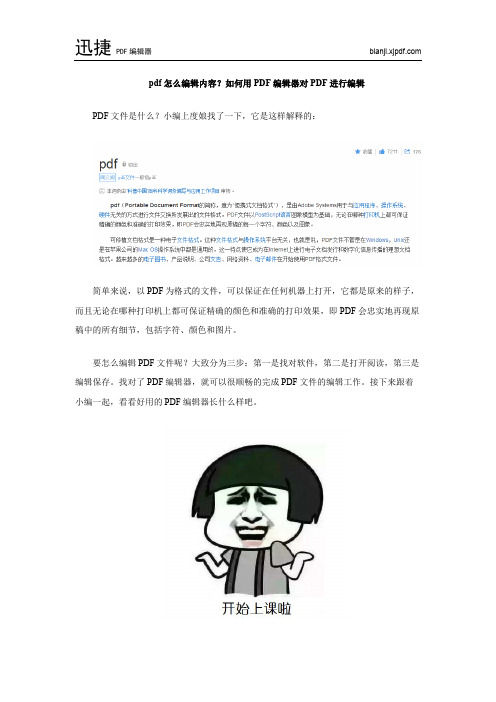
pdf怎么编辑内容?如何用PDF编辑器对PDF进行编辑
PDF文件是什么?小编上度娘找了一下,它是这样解释的:
简单来说,以PDF为格式的文件,可以保证在任何机器上打开,它都是原来的样子,而且无论在哪种打印机上都可保证精确的颜色和准确的打印效果,即PDF会忠实地再现原稿中的所有细节,包括字符、颜色和图片。
要怎么编辑PDF文件呢?大致分为三步:第一是找对软件,第二是打开阅读,第三是编辑保存。
找对了PDF编辑器,就可以很顺畅的完成PDF文件的编辑工作。
接下来跟着小编一起,看看好用的PDF编辑器长什么样吧。
首先,在浏览器上搜索这款软件,下载后安装到电脑上来;
这款软件比较小,经常出差走动的朋友可以把它当成绿色的便携软件带着,方便在其他办公设备上安装和编辑。
然后,就可以用这个PDF编辑器打开PDF文件了;
点击左上的“打开”,选择本地的PDF文件后就可以在软件中阅读和编辑这份PDF文件了。
接着,就可以用工具栏的工具对PDF文件进行编辑了;
比如这个“编辑内容工具”,是对PDF文件中已有的文字、图片等素材进行编辑和修改,点击工具,再到页面中双击文本和图片,就进入了编辑界面。
它旁边的这个“添加”工具,则是用来在页面中添加文字、图片等素材的,点击后会出现一个小菜单,选择要添加的素材类型,再到页面中找位置添加即可。
再来说一个下这些标注类的工具“高亮”、“删除线”、“下划线”,这几个可以把页面中的文字换个样式,让这些文字更突出一些,在阅读上也会更加方便。
右键点击一下这些工具,还可以对标注的颜色进行选择。
最后,保存好编辑好的PDF文件,关掉它就好了。
怎样制作PDF文件
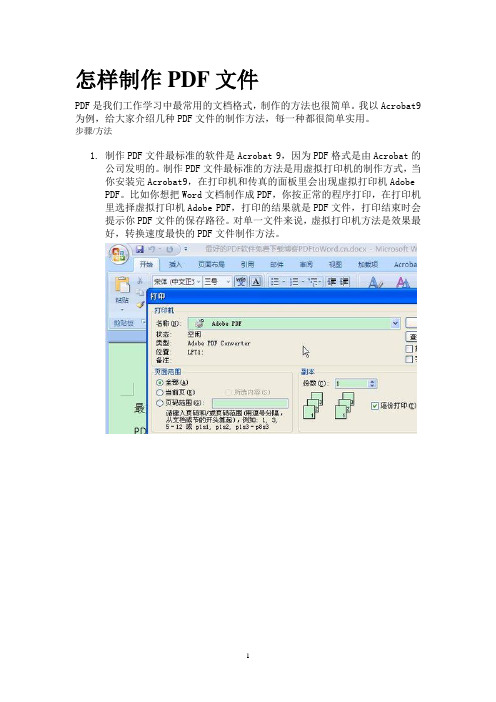
怎样制作PDF文件PDF是我们工作学习中最常用的文档格式,制作的方法也很简单。
我以Acrobat9为例,给大家介绍几种PDF文件的制作方法,每一种都很简单实用。
步骤/方法1.制作PDF文件最标准的软件是Acrobat 9,因为PDF格式是由Acrobat的公司发明的。
制作PDF文件最标准的方法是用虚拟打印机的制作方式,当你安装完Acrobat9,在打印机和传真的面板里会出现虚拟打印机Adobe PDF。
比如你想把Word文档制作成PDF,你按正常的程序打印,在打印机里选择虚拟打印机Adobe PDF,打印的结果就是PDF文件,打印结束时会提示你PDF文件的保存路径。
对单一文件来说,虚拟打印机方法是效果最好,转换速度最快的PDF文件制作方法。
2.第二种PDF文件制作方法是用Acrobat9的“创建PDF文件”菜单,可以实现批量转换成PDF文件。
3.第三种方法是在文件或文件夹点击右键,在菜单中选择“转换为AdobePDF”或“在Acrobat中合并支持的文件”。
怎样将word、excel文件转换为PDF文件随着PDF格式文件使用的范围越来越广,我们有时候就需要将其他格式的文件转换成PDF文件使用,例如将WORD、excel、ppt 等格式的转换成PDF格式,这里我们就讲怎么转换这些文件到PDF文件。
工具/原料∙Adobe acrobat pro 8或者以上版本∙PDF虚拟打印机(例如:PDFfactory Pro 、doPDF、PDF Creator、tinyPDF 等等)∙Microsoft OFFICE 2007或者2010∙WPS 2007及以上版本∙文电通PDF plus 9及其他软件步骤/方法1.Adobe acrobat pro 8或者以上版本本人推荐使用等级★★★☆Adobe acrobat 软件是PDF格式的官方编辑软件,功能很是强大的,软件安装完以后会在你的word、excel软件中加载一个快捷图标,你如果想转换的话可以直接在word、excel等里面点击这个按键将你当前打开的word、excel、ppt等转换为PDF,此处我讲的是从adobe acrobat软件自身中转换PDF文件。
pdf阅读编辑软件大全加对比
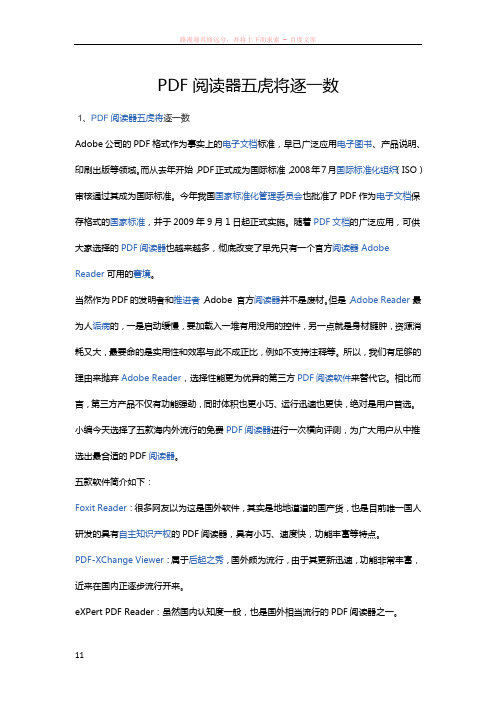
PDF阅读器五虎将逐一数1、PDF阅读器五虎将逐一数Adobe公司的PDF格式作为事实上的电子文档标准,早已广泛应用电子图书、产品说明、印刷出版等领域。
而从去年开始,PDF正式成为国际标准,2008年7月国际标准化组织(ISO)审核通过其成为国际标准。
今年我国国家标准化管理委员会也批准了PDF作为电子文档保存格式的国家标准,并于2009年9月1日起正式实施。
随着PDF文档的广泛应用,可供大家选择的PDF阅读器也越来越多,彻底改变了早先只有一个官方阅读器Adobe Reader可用的窘境。
当然作为PDF的发明者和推进者,Adobe 官方阅读器并不是废材。
但是,Adobe Reader最为人诟病的,一是启动缓慢,要加载入一堆有用没用的控件,另一点就是身材臃肿,资源消耗又大,最要命的是实用性和效率与此不成正比,例如不支持注释等。
所以,我们有足够的理由来抛弃Adobe Reader,选择性能更为优异的第三方PDF阅读软件来替代它。
相比而言,第三方产品不仅有功能强劲,同时体积也更小巧、运行迅速也更快,绝对是用户首选。
小编今天选择了五款海内外流行的免费PDF阅读器进行一次横向评测,为广大用户从中推选出最合适的PDF阅读器。
五款软件简介如下:Foxit Reader:很多网友以为这是国外软件,其实是地地道道的国产货,也是目前唯一国人研发的具有自主知识产权的PDF阅读器,具有小巧、速度快,功能丰富等特点。
PDF-XChange Viewer:属于后起之秀,国外颇为流行,由于其更新迅速,功能非常丰富,近来在国内正逐步流行开来。
eXPert PDF Reader:虽然国内认知度一般,也是国外相当流行的PDF阅读器之一。
Sumatra PDF:唯一的开源PDF阅读器,绿色小巧,功能简单实用。
Cool PDF Reader:号称目前最小巧的阅读器,支持PDF文件阅读浏览。
注:测试时,五款软件均选用官方公开提供的免费版,并都为最新正式版。
WPS_PDF插件使用指南

PDF插件使用指南PDF插件对WPS文字、WPS演示和WPS表格三个工程都有效,下面以WPS文字为例进行说明1.怎样打开PDF文件安装了PDF插件之后会在wps的打开对话框的“文件类型”下拉框中增加一个选项:PDF文件(*.pdf),如图一所示。
图一安装了pdf插件之后的打开对话框选中此项把PDF文件筛选出来,然后双击或者选中一个PDF文件点击打开按钮将文件打开,如图二。
当然,你也可以用其他方法:将PDF文件拖动到WPS窗体、右键PDF文件->打开方式->WPS来打开。
图二在WPS中打开一个PDF后显示的界面同样,在输出PDF之后会弹出下面的窗体,点击“打开文件”按钮,也可以在WPS中把PDF 文件打开。
图三输出PDF文件对话框2.页面导航和跳转页面Ksopdfreader提供了方便的导航跳转功能,可以导航到上一页,下一页或者跳转至指定页面。
1)导航:包括了:上一页,下一页。
2)跳转:在跳转输入框中输入页码回车进行跳转,或者使用快捷键Ctrl+G弹出对话框,然后在输入框中输入要查看的页码点击“确定”按钮进行跳转。
3.页面缩放Ksopdfreader允许在浏览PDF文件的时候对文档进行缩放,缩放范围(8.33%-400%)。
相关工具条:[attach]16037193[/attach],缩小视图:,放大视图:;或者在下拉框中选定预设的缩放比。
几种预设的浏览模式:适合页面:最佳的高宽显示效果,能完整的显示一个页面。
适合高度:最佳的高度显示效果。
实际大小:按照100%的比例显示文档4.查看方式Ksopdfreader提供了四种浏览PDF文档的方式,相关工具条:单个页面:一列,只显示单个页面;单页连续页面:一列,连续显示多个页面;双页浏览:两列,显示两个页面;双页连续浏览:两列,连续显示多个页面;5.旋转Ksopdfreader提供了旋转功能(顺时针,逆时针):6.全屏视图Ksopdfreader提供全屏显示的功能:。
印能捷与网屏EQUIO流程比较
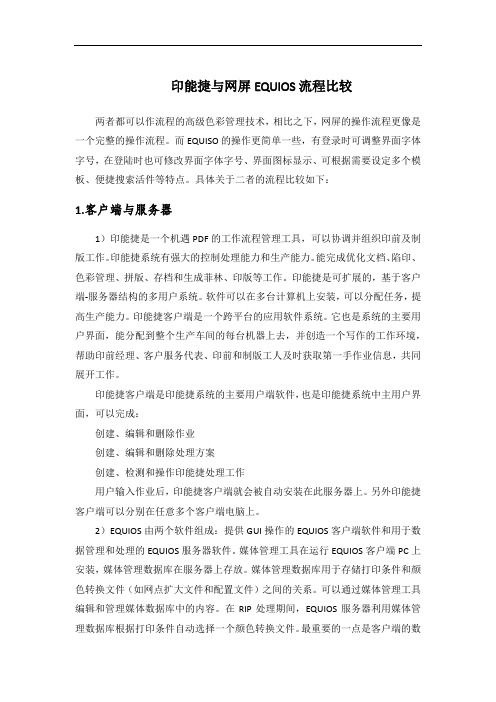
印能捷与网屏EQUIOS流程比较两者都可以作流程的高级色彩管理技术,相比之下,网屏的操作流程更像是一个完整的操作流程。
而EQUISO的操作更简单一些,有登录时可调整界面字体字号,在登陆时也可修改界面字体字号、界面图标显示、可根据需要设定多个模板、便捷搜索活件等特点。
具体关于二者的流程比较如下:1.客户端与服务器1)印能捷是一个机遇PDF的工作流程管理工具,可以协调并组织印前及制版工作。
印能捷系统有强大的控制处理能力和生产能力。
能完成优化文档、陷印、色彩管理、拼版、存档和生成菲林、印版等工作。
印能捷是可扩展的,基于客户端-服务器结构的多用户系统。
软件可以在多台计算机上安装,可以分配任务,提高生产能力。
印能捷客户端是一个跨平台的应用软件系统。
它也是系统的主要用户界面,能分配到整个生产车间的每台机器上去,并创造一个写作的工作环境,帮助印前经理、客户服务代表、印前和制版工人及时获取第一手作业信息,共同展开工作。
印能捷客户端是印能捷系统的主要用户端软件,也是印能捷系统中主用户界面,可以完成:创建、编辑和删除作业创建、编辑和删除处理方案创建、检测和操作印能捷处理工作用户输入作业后,印能捷客户端就会被自动安装在此服务器上。
另外印能捷客户端可以分别在任意多个客户端电脑上。
2)EQUIOS由两个软件组成:提供GUI操作的EQUIOS客户端软件和用于数据管理和处理的EQUIOS服务器软件。
媒体管理工具在运行EQUIOS客户端PC上安装,媒体管理数据库在服务器上存放。
媒体管理数据库用于存储打印条件和颜色转换文件(如网点扩大文件和配置文件)之间的关系。
可以通过媒体管理工具编辑和管理媒体数据库中的内容。
在RIP处理期间,EQUIOS服务器利用媒体管理数据库根据打印条件自动选择一个颜色转换文件。
最重要的一点是客户端的数量不限。
2.媒体管理工具1)印能捷客户端中的媒体管理器工具可让用户查看可移动存储媒体的相关信息。
媒体管理器可显示所有媒体池的列表。
怎么修改pdf文件的内容?修改pdf内容用什么方法?
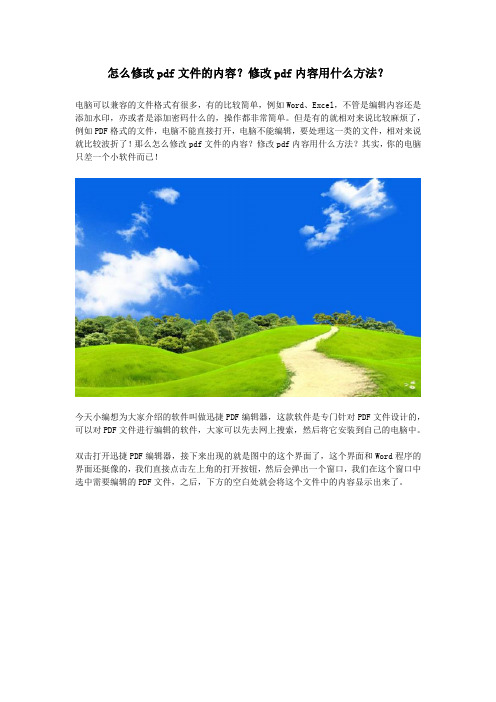
怎么修改pdf文件的内容?修改pdf内容用什么方法?
电脑可以兼容的文件格式有很多,有的比较简单,例如Word、Excel,不管是编辑内容还是添加水印,亦或者是添加密码什么的,操作都非常简单。
但是有的就相对来说比较麻烦了,例如PDF格式的文件,电脑不能直接打开,电脑不能编辑,要处理这一类的文件,相对来说就比较波折了!那么怎么修改pdf文件的内容?修改pdf内容用什么方法?其实,你的电脑只差一个小软件而已!
今天小编想为大家介绍的软件叫做迅捷PDF编辑器,这款软件是专门针对PDF文件设计的,可以对PDF文件进行编辑的软件,大家可以先去网上搜索,然后将它安装到自己的电脑中。
双击打开迅捷PDF编辑器,接下来出现的就是图中的这个界面了,这个界面和Word程序的界面还挺像的,我们直接点击左上角的打开按钮,然后会弹出一个窗口,我们在这个窗口中选中需要编辑的PDF文件,之后,下方的空白处就会将这个文件中的内容显示出来了。
不过这个时候PDF文件中的内容还只能显示,不能被修改,想要修改PDF文件中的内容,我们还要稍微设置一下。
点击界面上方的工具-内容编辑-内容编辑工具,然后在出现的菜单中勾选“全部内容”这个选项就可以了。
设置好了之后,返回到之前的界面中,再看PDF文件中的内容,就变得可以被修改了。
读取PDF文件需要一款阅读器,修改PDF文件需要一款编辑器,你觉得这款迅捷PDF编辑器怎么样呢?。
PDF——精选推荐
PDF第⼀周PDF的典型特性:安全性,数据压缩,页⾯独⽴性,内嵌图像和字体,便携性。
PDf对电⼦出版的⽀持:超链接,数据压缩PDF对传统出版的⽀持:描述⼀些Acrobat的功能:创建、编辑、阅读PDF,第⼆周创建Adobe PDF⽂件从⽂件创建PDF⽂件:⽂件——创建PDF——从⽂件创建PDF、单击⼯具栏创建PDF 图标、Ctrl+N.Adobe PDFFMaker ,⽤于在Mmicrosoft应⽤程序中创建 PDF⽂件从应⽤程序⽂件创建PDF⽂件从扫描创建PDF⽂件从⽹页创建PDF⽂件使⽤Distiller创建印刷质量的PDF⽂件转换并合并不同类型的⽂件:通过⼀次操作,将多个不同类型的⽂件转换为PDF,并将它们合并为⼀个PDF⽂件。
⽅法⽂件——创建PDF——合并⽂件到单个PDF⽂件——合并——合并⽂件到单个PDF单击⼯具栏“创建PDF“图标单击⼯具栏“合并”图标添加页眉和页脚:P155⽂档——页眉和页脚——添加添加⽔印和背景⽂档——背景——添加、替换从其它应⽤程序中创建PDF存储为PDF:如IIIustrator导出为PDF⽂件:如ID打印为PDF:⽅法:⽂件——打印(这种⽅法⼏乎适合于任何应⽤程序)针对Distiller创建PDF⽂件(P112)⽅法:⾼级——印刷制作——Distiller开始——程序——Distiller第三周PDFMaker有何作⽤?将微软办公软件转换为PDF格式⼆、将Word⽂件转换为PDF(P88)更改转换设置将Word标题和样式转换为书签将Word注释转换为PDF附注给PDF⽂件添加安全保护修改转换设置三、转换并发送PowerPoint演⽰⽂稿(P97)四、转换Excel⽂档并发起审阅(96)单击Excel⼯具栏中的转换PDF按钮,将只转换当前处于活动状态的⼯作表要转换⼯作簿的所有⼯作表,必须⾸先选择菜单项“转换整个⼯作薄”第四周⼆、设置⽹络浏览器选项:(80)⽣成的PDF必须像原始⽹页。
如何修改图片中的文字
问:找到一个pdf文件,想修改里面的内容,于是转换成word后,发现,依旧是图片的格式,而不是文字格式。
想修改里面的内容,请问改如何修改。
其实这个pdf是有N张图片组合而成的。
图片中有文字和图画。
PDF格式良好的视觉阅读性和通用性使得PDF文件的使用越来越广泛了,网络上的PDF资料也越来越多,但是我们往往想要提出某些资料里面的部分文字内容进行二次编辑,那么我们这里就是讲比较通用的PDF转为WORD格式的方法。
▲下面的六款软件中,前三个适用于普通的PDF文件(里面内容可以用鼠标选中的),后三个适用于图片类或者是扫描件做成的PDF文件(通常网络上下载的书本都是这个形式的)。
你要有针对性的选择合适的软件转换出来才有最好的效果~~~▲▲如何判断PDF文件是否加密:用adobe reader或者adobe acrobat 软件打开你的PDF文件,如果提示要输入密码,那么这种文件肯定是加密文件,是无法转换的。
还有一种是能够打开的,打开以后在软件的标题栏文件名的后面有“(已加密)”字样的(如下图所示),也是加密的PDF文件,加的不是打开密码,是文件修改的权限密码,这种也是无法转换的,只有去除掉了权限以后才可以转换。
★★重要:转换前请务必确认你的PDF文件没有加密加权限限制,否则转换会失败的,具体看本文最下面注意事项。
工具/原料AnyBizSoft PDF Converter V2.5 Solid Converter PDF V6 / V7 e-Pdf pdf 2 word converter 2.5 CAJviewer 7.0 ABBYY finereader v9 Readiris Corporate 12步骤/方法AnyBizSoft PDF Converter V2.5本人推荐使用等级★★★★AnyBizSoft PDF Converter 是一款PDF 转多种格式的软件,select部分是你要转换输出的格式,你要什么格式就选择什么格式,前提是你一定要安装微软的OFFICE办公软件。
免费pdf编辑软件有哪些比较值得推荐使用的?
免费pdf编辑软件有哪些比较值得推荐使用的?
谁找小工具,小软件,都希望找一些免费的,但是现实是,很多小工具、小软件都没办法免费,要解锁全部的功能,一般来说,都是需要充值会员的。
说到这里,我们就不得不说说处理PDF文档的工具了,那么免费pdf编辑软件有哪些比较值得推荐使用的?今天,小颖就为大家推荐推荐自己在使用中的这款工具吧,迅捷PDF编辑器,至于好用不好用,以后要不要用,大家不妨看看小颖下面的介绍再说!
如果你的电脑中有安装迅捷PDF编辑器的话,可以跟着小颖一起来操作,如果没有的话,可以先看看小颖下面展示的内容。
我们双击打开迅捷PDF编辑器,接下来就会看到图中所示的这个界面了,软件的设计很人性化,界面和咱们常用的word程序很相似,打开PDF文档也和打开word文档一样,直接点击打开按钮,在弹出来的窗口中选中PDF文档就可以打开了。
至于编辑PDF文档,在软件界面的上方,在文档、视图、工具、表单这些选项之下,都拥有超多的可以编辑、处理PDF的功能,例如添加水印、提取页面、裁减页面、删除页面、添加图片、标记注释、加密等等,都可以通过这款迅捷PDF编辑器来实现。
相信大家也发现了,迅捷PDF编辑器也不是一款免费的编辑器,不过软件拥有一定的免费权限,只要不超过这个权限,都可以免费使用,当然,如果你需要的功能太多的话,最好就充
值一下会员了,如此多的功能,充值也不会亏的!。
pdf页面尺寸大小该怎么调整?调整pdf页面用什么工具?
pdf页面尺寸大小该怎么调整?调整pdf页面用什么工具?
PDF页面尺寸大小该怎么调整?伙伴们有没有遇到一些页面大小不一样的PDF文本?这个问题会导致打印不方便哦,最好调整一下页面尺寸哈。
下面笔者介绍一款迅捷PDF编辑器给诸位,使用它便能直接调整页面大小了。
操作软件:迅捷PDF编辑器
首先,笔者打开电脑上的迅捷PDF编辑器软件,点击【文件】把PDF文本导入,接着在顶部的菜单导航栏中点击【文档】——【更多页面】——【页面尺寸】。
接着,窗口界面会跳出一个【调整页面大小】的界面,我们在里面可以调整页面大小、布局选项、页面范围、内容尺寸选项。
其中页面大小可以选择标准款,点击下拉框会显示很多选项,比如A4、A5、B1等,如果想自定义就点击对应按钮进行手动输入。
确定好后,直接点击【确定】按钮就可以退出窗口啦。
调整PDF页面用什么工具?对于这个问题,笔者已经给出细致的图文分享了,有需要的可以
参考一下步骤哈,谢谢你们的耐心阅读!笔者还会持续更新其他文章哦,有兴趣可以看一下“PDF如何压缩文件大小?压缩清晰文件的方法”。
- 1、下载文档前请自行甄别文档内容的完整性,平台不提供额外的编辑、内容补充、找答案等附加服务。
- 2、"仅部分预览"的文档,不可在线预览部分如存在完整性等问题,可反馈申请退款(可完整预览的文档不适用该条件!)。
- 3、如文档侵犯您的权益,请联系客服反馈,我们会尽快为您处理(人工客服工作时间:9:00-18:30)。
日常的办公中很多的办公人员都会用到PDF文件,但是对于编辑PDF的操作就不太精通了。
今天小编给大家分享一下可以直接编辑PDF的方法,这样我们就可以根据需求进行PDF文件的编辑了。
我们是怎样使用这种工具的呢?一起看看吧!
编辑PDF工具:迅捷PDF编辑器
PDF编辑器功能介绍:
在PDF编辑器的页面中,我们可以看到上方的功能栏中有六种功能、分别是编辑(复制、粘贴、属性、查找等),视图(工具栏、缩放、书签等),文档(页眉页脚、水印、背景、插入页面等),注释(汇总注释、导入注释等),表单(编辑表单等),工具(基础工具、缩放工具、内容编辑等),窗口(新建文档标签、分割等)。
PDF编辑添加水印:
关于PDF编辑工具的实际操作,今天给大家分享一个添加水印的操作。
首先我们需要在PDF编辑器的页面中添加一份PDF文件,文件添加成功,点击一下文档功能就可以看到“水印”功能,在水印的功能里选择添加。
之后会弹出一个添加水印的对话框,我们需要在页面中添加什么水印样式就可以调整为什么样的,如小编使用的是文本水印,在文本框中输入需要的文字。
右侧的预览页面就可以显现出效果画面了。
在该对话框中将需要的设置调整一下,我们就可以点击“确定”了。
当我们的PDF文件中显现出水印字样后,就可以保存文件了,这样就完成我们添加水印的操作了。
编辑PDF用什么工具比较合适?现在大家想必有所了解了,如果大家有PDF文件需要编辑的话,可以试试专业的PDF编辑器进行操作哟。
